
手机wps怎么修改现有表格 手机版WPS文档如何编辑
发布时间:2023-11-24 15:16:03 来源:三公子游戏网
手机wps怎么修改现有表格,如今随着移动互联网的迅猛发展,手机成为我们生活中不可或缺的工具之一,而在手机应用中,手机版WPS文档无疑是备受欢迎的办公软件之一。对于一些需要修改现有表格的用户来说,他们可能对手机WPS的操作并不太熟悉。手机WPS如何修改现有表格呢?在本文中我们将为大家详细介绍手机WPS文档如何编辑现有表格,以帮助大家更好地利用手机WPS进行办公工作。
手机版WPS文档如何编辑
方法如下:
1.在手机里面安装好WPS文档APP,可通过应用市场搜索下载,如图所示
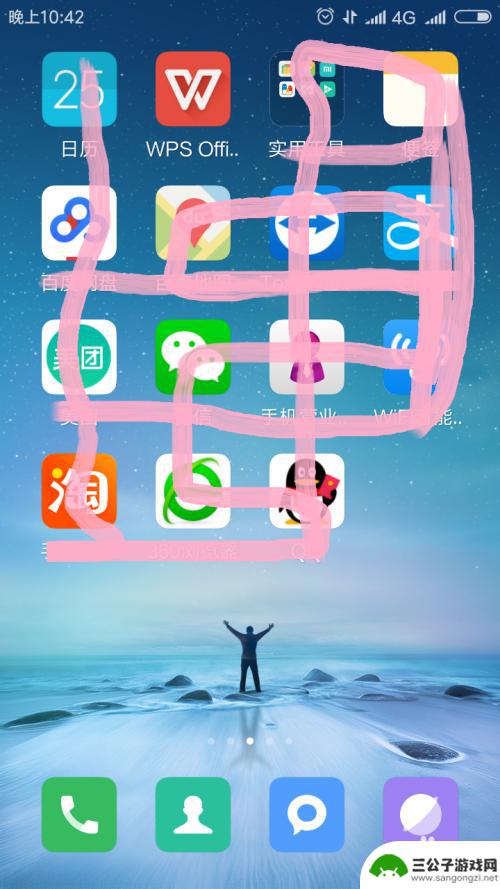
2.打开手机里面的WPS文档APP,然后通过WPS打开文档。以七月份工作重点安排文档为例
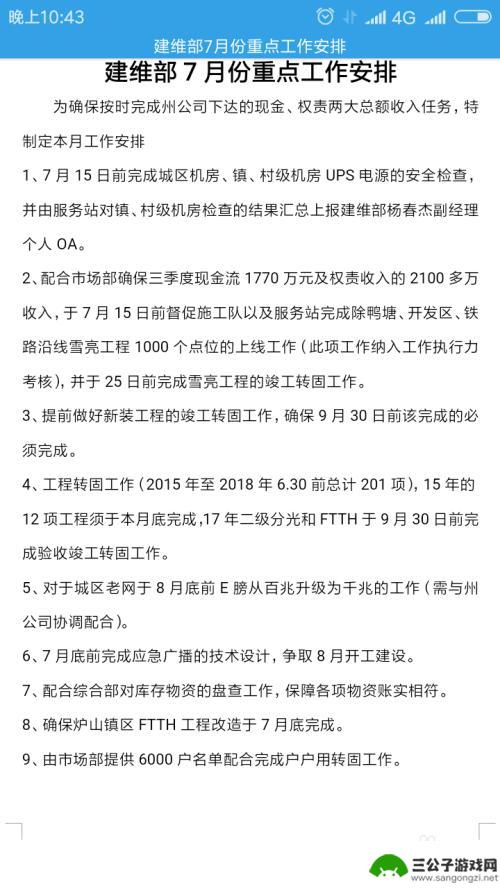
3.然后单击打开的WPS文档,会在左上角显示编辑字样,下边有工具栏,如图所示
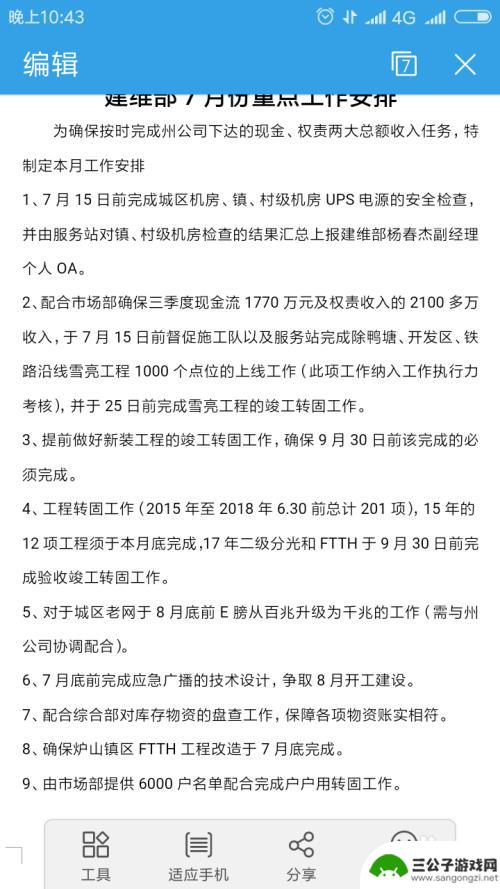
4.点击左上角的--编辑--进入编辑模式,文档中会出现闪烁的光标。此时可以进行编辑或输入内容,如图所示
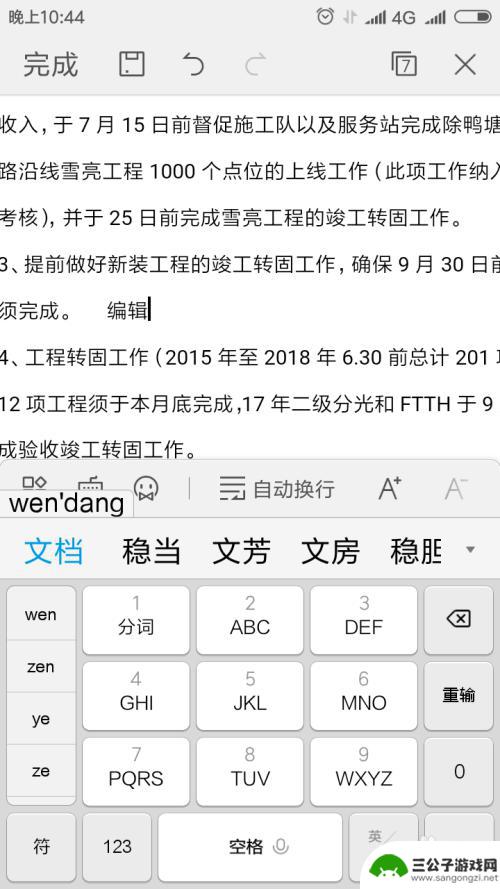
5.长按选择需要进行其他编辑方式,会显示--剪切--复制--粘贴--标注等如图所示
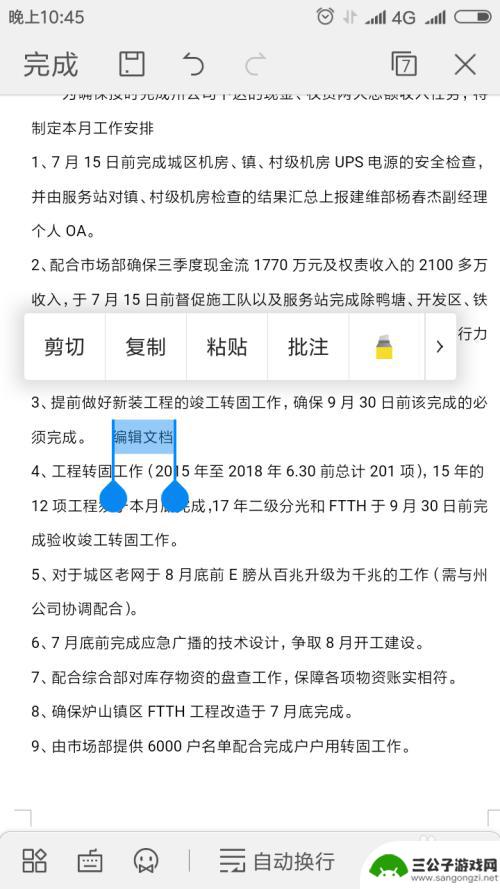
6.可点击下边工具栏中的A+工具,将选中的字体变大,如图所示
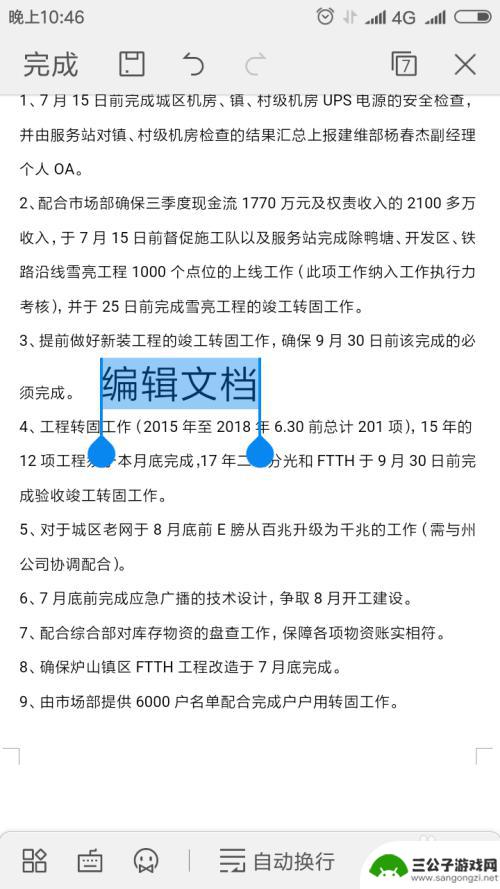
7.点击左下的方块工具,可对字体颜色进行更改,如图变为蓝色,如图所示

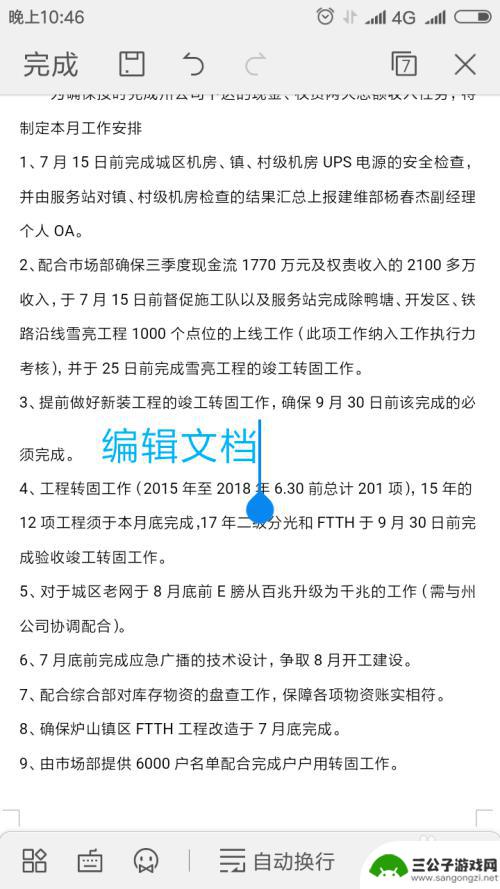
8.更改完成,可以对文件进行保存,则手机上编辑文档成功。
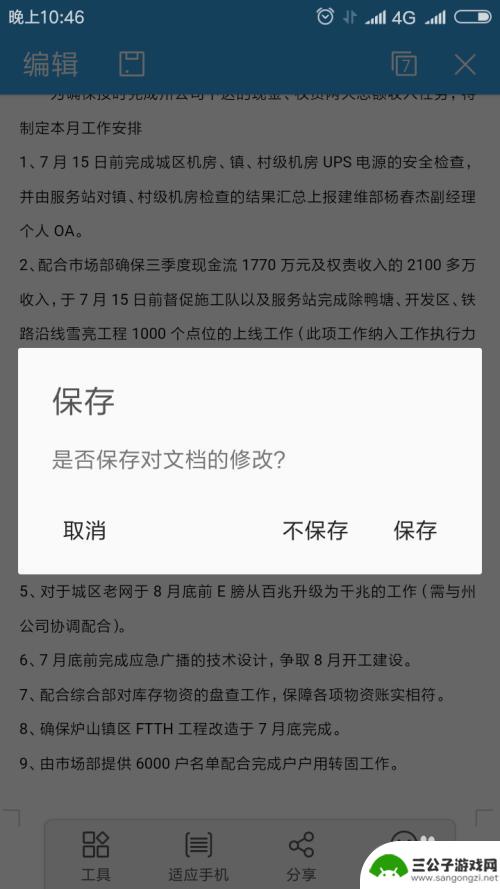
以上就是手机wps如何修改现有表格的全部内容,如果你遇到了同样的情况,可以参照我的方法来处理,希望对大家有所帮助。
热门游戏
-
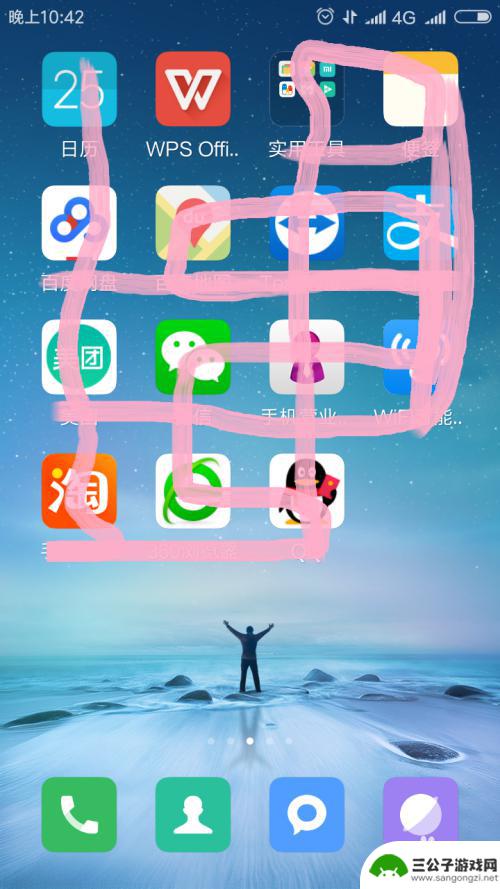
手机wpsoffice怎么编辑文字 手机上WPS文档如何进行格式调整编辑
在手机上使用WPS Office进行文字编辑是非常方便的,不仅可以随时随地进行编辑,还能进行格式调整和排版,通过WPS文档,用户可以轻松地对文字进行字体、大小、颜色等格式的调整...
2024-04-20
-

手机wps图片格式怎么调整 手机版wps office图片大小调整教程
手机wps是一款功能强大的办公软件,它不仅可以处理文字、表格等文档,还能够编辑和调整图片,在手机版wps office中,如何调整图片的格式和大小成为了许多用户关注的问题。调整...
2024-01-21
-
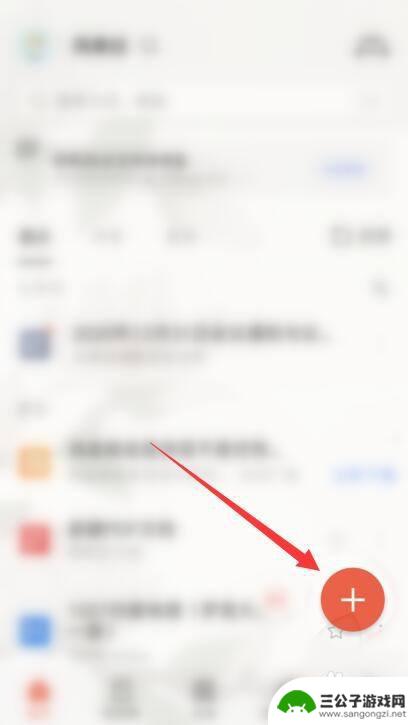
手机wps怎么删除空白行 手机WPS表格空行删除教程
在使用手机WPS表格编辑文档时,有时会遇到一些空白行需要删除,那么该如何操作呢?手机WPS表格空行删除教程可以帮助您快速解决这个问题,通过简单的操作步骤,您可以轻松地删除文档中...
2024-07-20
-
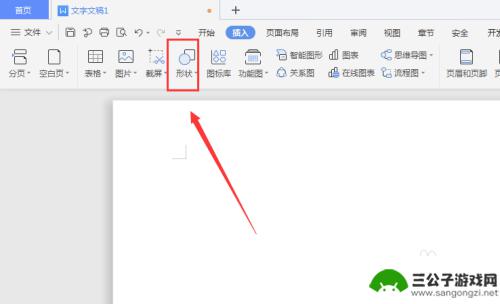
手机wps怎么插虚线 WPS文档中如何插入虚线表格线
手机wps怎么插虚线,在WPS文档中,插入虚线表格线是一项常见的操作,无论是在制作表格还是做其他排版工作时,通过插入虚线表格线可以使文档更加美观和清晰。如何在手机WPS中实现这...
2023-08-30
-
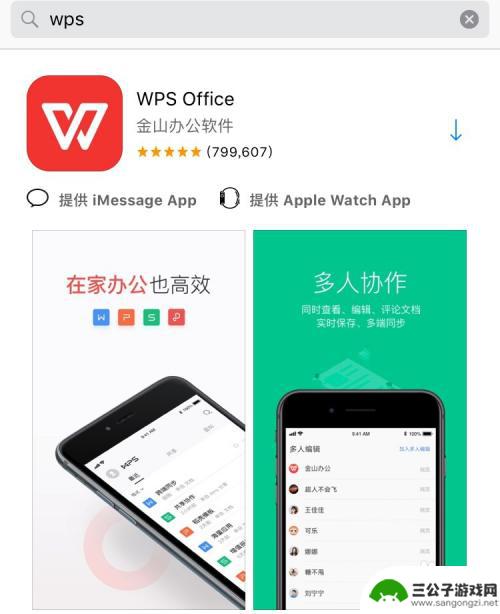
手机wps怎么设置任何人可编辑 手机wps软件多人同时修改文件
在日常工作和学习中,我们经常需要和他人共同编辑一个文件,但是在手机端如何实现多人同时修改文件呢?手机WPS软件提供了便捷的解决方案,只需简单的设置,即可让任何人都可以编辑同一文...
2024-03-15
-
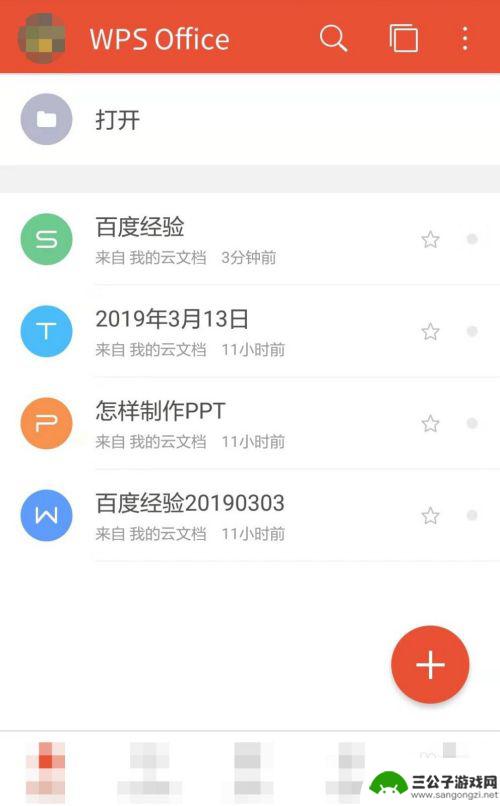
手机wps宽度怎么调整 手机WPS表格如何修改行高列宽
在使用手机WPS时,经常会遇到需要调整表格宽度和行高的情况,调整表格宽度可以让表格更加整齐美观,而调整行高则可以让文字更加清晰易读。通过手机WPS的操作,我们可以轻松地修改表格...
2024-04-26
-

iphone无广告游戏 如何在苹果设备上去除游戏内广告
iPhone已经成为了人们生活中不可或缺的一部分,而游戏更是iPhone用户们的最爱,让人们感到困扰的是,在游戏中频繁出现的广告。这些广告不仅破坏了游戏的体验,还占用了用户宝贵...
2025-02-22
-

手机图片怎么整体缩小尺寸 如何在手机上整体缩小照片
如今手机拍照已经成为我们日常生活中不可或缺的一部分,但有时候我们拍摄的照片尺寸过大,导致占用过多存储空间,甚至传输和分享起来也不方便,那么如何在手机上整体缩小照片尺寸呢?通过简...
2025-02-22














